电脑使用时间长了总是会有各种问题,最常遇到的问题就是系统出现故障,例如系统不能开机了,这时电脑正常使用不了了,所以需要重新安装系统。那么,关机重装系统怎么操作呢?下面小编跟大家介绍电脑关机重装系统的方法。
工具/原料:
系统版本:windows7 64位旗舰系统
品牌型号:联想Y50p-70-ISE
方法/步骤:
关机重装系统步骤如下
1、电脑关机是无法装系统的,需使用U盘引导启动来重装,首先制作好大白菜U盘启动盘,然后将下载的系统iso文件直接复制到u盘的GHO目录下;
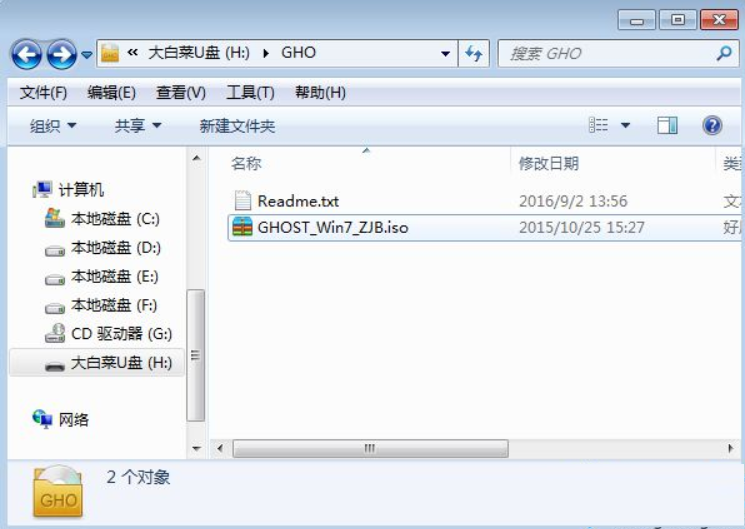
2、将大白菜启动盘插入电脑usb接口上,重启后不停按F12或F11或Esc等快捷键打开启动菜单,选择U盘选项回车,比如General UDisk 5.00,不支持这些启动键的电脑查看第二点设置U盘启动方法;
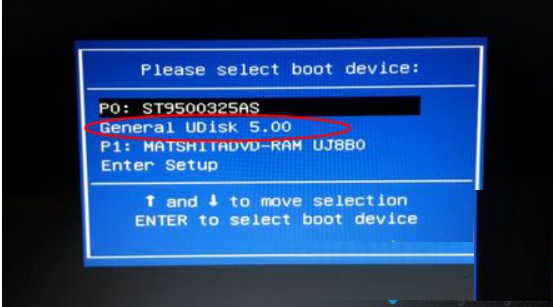
3、从U盘启动后进入到这个界面,通过方向键选择【02】选项回车,也可以直接按数字键2,启动pe系统,无法进入则选择【03】旧版PE系统;
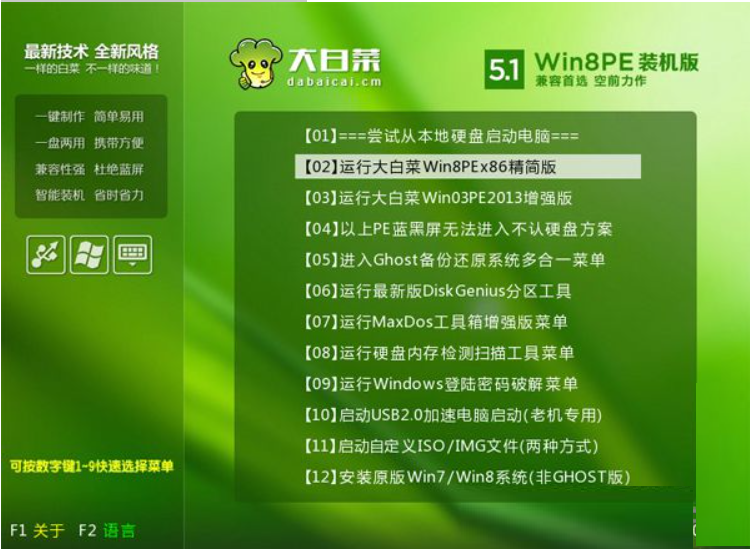
4、进入到pe系统后,无需全盘重新分区的直接执行第6步,如果需要重新分区,需备份所有数据,然后双击打开【DG分区工具】,右键点击硬盘,选择【快速分区】;
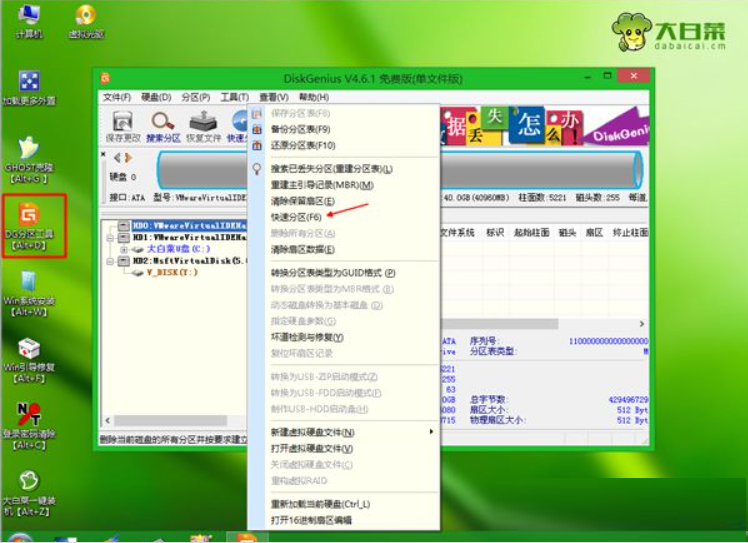
5、设置分区数目和分区的大小,通常C盘建议50G以上,若是是固态硬盘,勾选“对齐分区”执行4k对齐,扇区2048即可,点击确定,执行硬盘分区过程;
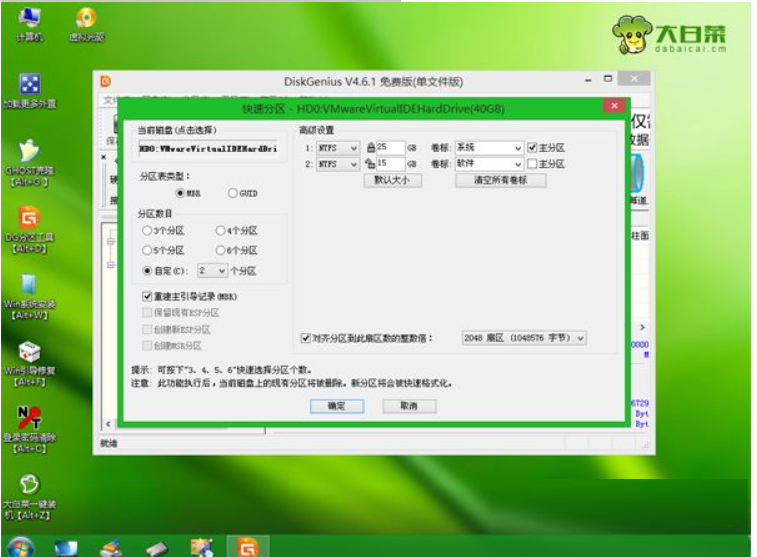
6、硬盘分区后,打开【大白菜一键装机】,映像路径选择系统iso镜像,这个时候会自动提取gho文件,点击下拉框,选择gho文件;
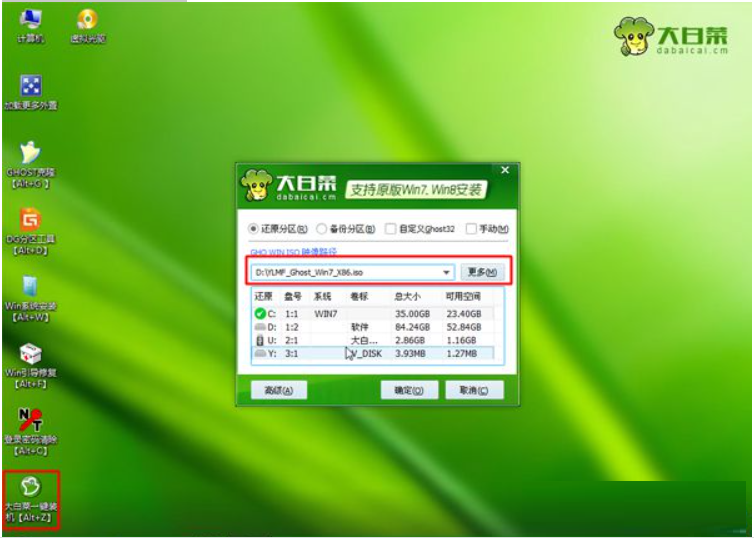
7、然后点击“还原分区”,选择系统安装位置,一般是C盘,pe下盘符显示可能错乱,如果不是显示C盘,可以根据“卷标”或磁盘大小选择,点击确定;
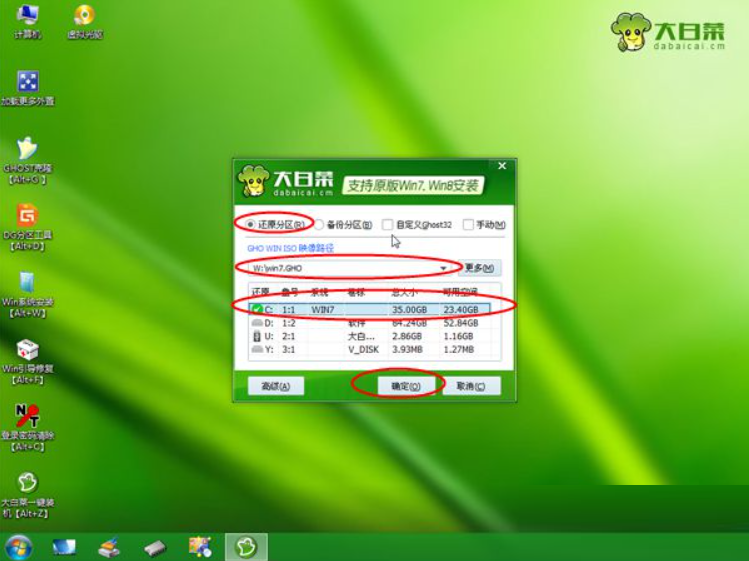
8、勾选“完成后重启”和“引导修复”,点击是,执行安装系统过程;

9、转到这个界面,执行系统安装到C盘的操作,这个过程需要5分钟左右,耐心等待即可;
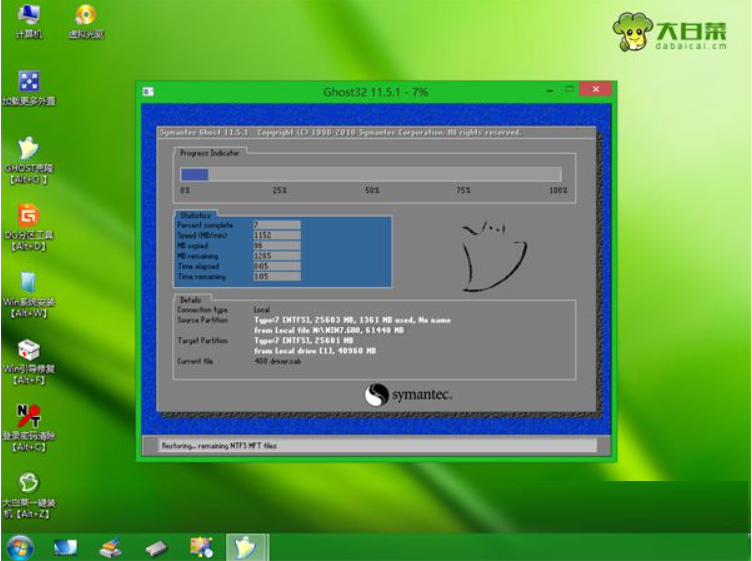
10、操作完成后自动重启电脑。
总结:
上面介绍的内容就是关机重装系统操作方法,希望能够帮到大家。